Installation de l'agent Encryption Management for Apple FileVault Agent
Pour installer Encryption Management for Apple FileVault, appliquez la procédure suivante.
-
Assurez-vous que les conditions préalables à l'installation de l'agent sont remplies.
Consultez la section Conditions préalables à l'installation de l'agent.
-
Assurez-vous que le disque dur n'est pas déjà chiffré, qu'aucun autre produit de chiffrement complet de disque n'est installé et qu'Apple FileVault est désactivé.
- Accédez à Préférences système > Sécurité & Confidentialité.
-
Sélectionnez l'onglet FileVault.
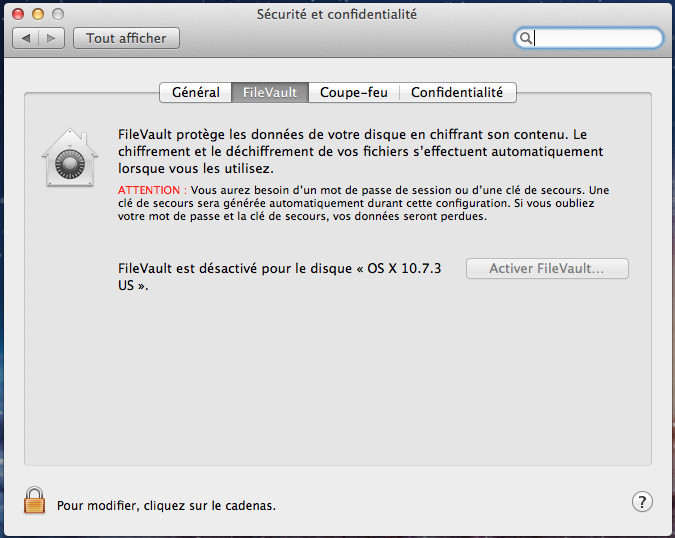
-
Si nécessaire, cliquez sur l'icône de verrou (
 ) pour effectuer les modifications.
) pour effectuer les modifications.
- Spécifiez le nom d'utilisateur et le mot de passe du point final.
- Cliquez sur Désactiver FileVault.
-
Exécutez un utilitaire d'intégrité de disque dur sur le disque système.
Par exemple, exécutez la commande Vérifier le disque à partir de l'utilitaire de disque OS X. Pour utiliser cette fonctionnalité, procédez comme suit :
- Redémarrez votre Mac en mode de récupération en maintenant les touches Cmd + R enfoncées.
- Cliquez sur Utilitaire de disque.
- Sélectionnez votre disque de démarrage.
- Cliquez sur Vérifier le disque.
- Si le disque contient des erreurs, cliquez sur Réparer le disque.
- Vérifiez avec votre administrateur système s'il convient de défragmenter votre lecteur système.
- Copiez les fichiers d'installation sur le lecteur système.
- Exécutez TMFDEInstall_FV.exe.
-
Dans l'écran Bienvenue, cliquez sur Continuer.
Le programme d'installation vérifie que la configuration système requise est respectée.
- Si la configuration système requise est respectée, cliquez sur Installer.
- Sélectionnez le disque dur sur lequel installer cet agent.
-
Spécifiez le nom d'utilisateur et le mot de passe d'un compte disposant de l'autorisation d'installer des applications sur le point final, puis cliquez sur Installer l'agent
L'installation démarre.
-
Spécifiez les informations suivantes relatives à PolicyServer :
Option Description Nom du serveur
Spécifiez l'adresse IP, le nom de l'hôte ou le nom de domaine complet du serveur PolicyServer et incluez le numéro de port attribué à cette configuration.
Entreprise
Spécifiez l'entreprise. Seule une entreprise est prise en charge.
Nom d'utilisateur
Spécifiez le nom d'utilisateur d'un compte disposant de l'autorisation pour ajouter des périphériques à l'entreprise.
Mot de passe
Spécifiez le mot de passe du nom d'utilisateur.
Important :À ce moment, assurez-vous d'entrer le mot de passe correct ou vous risquez de devoir modifier l'état du chiffrement ultérieurement.
-
Lorsque l'installation est terminée, cliquez sur Fermer pour redémarrer le point final.
L'agent Encryption Management for Apple FileVault se lance immédiatement après le redémarrage du point final.
-
Accédez à la barre de menu (
 ) pour ouvrir l'agent Encryption Management for Apple FileVault.
Remarque :
) pour ouvrir l'agent Encryption Management for Apple FileVault.
Remarque :Pour plus d'informations sur la description et la gestion de l'agent Endpoint Encryption, consultez le Manuel de l'administrateur Endpoint Encryption.
Création d'un compte mobile pour Active Directory sur Mac OS
Les comptes Mac OS locaux ou les comptes mobiles peuvent lancer le chiffrement sur Mac OS X Mountain Lion ou supérieur. Les autres comptes d'utilisateur Mac OS ne peuvent pas lancer le chiffrement.
Si un compte Mac OS autre qu'un compte local ou un compte mobile tente de lancer le chiffrement, la modification suivante s'affiche :
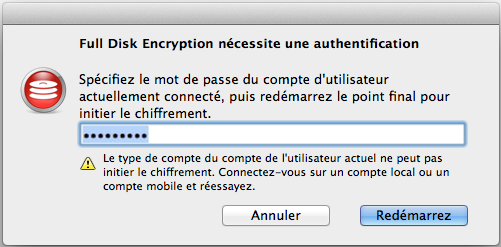
La tâche suivante montre comment créer un compte mobile pour votre compte Mac OS afin de contourner ce problème.
-
Accédez à Préférences système... dans le menu Apple.
La fenêtre Préférences système s'affiche.
- Sélectionnez Groupe d'utilisateurs dans la section Système.
- Cliquez sur l'icône de verrou dans le coin inférieur gauche.
- Cliquez sur Créer... en regard de Compte mobile.
- Dans les écrans suivants, sélectionnez des paramètres personnels et cliquez sur Créer pour continuer d'un écran vers le suivant.
-
Lorsque vous y êtes invité, saisissez votre mot de passe Active Directory et cliquez sur OK.
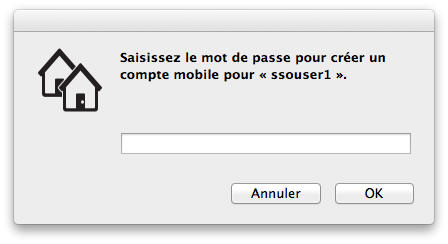
Votre compte mobile a été créé. Vous pouvez maintenant utiliser ce compte mobile pour lancer le chiffrement.

